С появлением твердотельных дисков возникают вопросы о продлении срока жизни, так как стоят они не дешево, по сравнению с HDD, ну а с обновлением windows до 10 версии, все чаще говорят об оптимизации, для упрощения задачи используем SSD Mini Tweaker. Удобная, компактная, на русском языке и абсолютно бесплатная программа, способная в несколько кликов решить задачу, которая займет у пользователя более 2-х часов. Итак, сначала надо для windows 10 нужно скачать ssd mini tweaker. Версию 2.6 На момент написания этой статьи самой свежей версией является — 2.6, именно её вы можете заполучить непосредственно у нас:
Но вы можете самостоятельно проверить на сайте разработчика, не появилась ли новая версия ssd mini tweaker у них:
Что умеет?
SSD Tweaker умеет делать то, что не научилась еще делать Window’s 10, она помогает пользователям настроить операционную систему так, чтобы можно было использовать ресурсы ссд’шника на полную мощь без урона системе. Так, она просто поможет включить trim, произвести настройки с файлом подкачки и многое другое.
Быстрая настройка Windows 7 под использование SSD диска программой SSD Mini Tweaker.
Давайте посмотрим, как она выглядит после загрузки.
В директории всего 3 файла, два из них запуск проги для x32 и x64, и подробный help, в зависимости от разрядности системы запускаем исполняемый файл.

Лаконичность
Меню программы SSD Mini Tweaker для window’s 10 довольно простое, но очень объемное, и вот как пользоваться ею: вообще для максимальной оптимизации рекомендуется разработчиками установить все галочки. Кстати, выделить все сразу позиции можно используя горячие клавиши виндовс, в частности [ctrl]+[A].


- Далее применить и перезапустить систему.

Тонкая настройка
Для более детальной настройки window’s 10 с помощью ssd твикера, можно использовать качественную помощь, о которой было сказано выше. Давайте посмотрим разделы help’а.
На примере отключения индексирования содержимого файлов на диске, в разделе справки выбираем соответствующую строку и перед нами открывается возможность отключения из реестра с прописанным путем и есть кнопка настройки из самой программы – смотрите подробнее скриншот.

Напомним, что индексация не требуется в том случае, когда у вас ссд, так как ресурсов достаточно, чтобы без постоянной записи находить требуемые файлы, а работающая функция постоянно нагружает оперативку и перезаписывает данные, что губительно действуют на диск.
Кроме того, не забывайте о ядре ситемы, по дефолту сброс происходит в файл подкачки, используя ssd-твикер можно принудительно оставить в памяти, так накопитель не будет постоянно нагружен обращениями, но нужно понимать, что оперативка должна быть больше 2 Gb. Для этого в меню программы поставьте галочку в «Оставлять ядро системы в памяти» — на скрине пример.
Настройка и оптимизация SSD диска Как правильно настроить ssd диск — SSD Mini Tweaker

И последний момент, программа действительно поможет быстро решить сразу много задач тем, кто перенес винду с hdd на ссд, так как непременно следует снизить количество обращений к твердотельному диску пролонгируя жизнь ссд’шника.
На нашем сайте, вы сможете найти много полезной информации, в том числе:
- нюансы настройки SSD под Windows 10;
- как ускорить работу компьютера на Виндовс 10.
Комментарии (2)
- Lev_99 (11.02.2020 в 22:34) У твикера уже другая версия и остальные Ваши подборки по Win10 тоже устарели. Хорошо бы обновить по возможности.
Источник: windows10x.ru
Оптимизация работы накопителей SSD программой «SSD Mini Tweaker»

Программа SSD Mini Tweaker помогает в несколько кликов изменить настройки и параметры операционной системы под установленный твердотельный накопитель SSD. Помимо неоспоримых плюсов, у накопителей SSD есть существенный недостаток — ограниченное число циклов перезаписи ячеек. Так вот, главная миссия программы — это снижение обращений операционной системы к SSD-диску для более продолжительной его работы. По сути, программа пользуется всеми доступными твиками системы, но представление их в единой графической оболочке дорогого стоит — это очень удобно, наглядно и быстро!
Системные требования SSD Mini Tweaker .
Поддерживаемые операционные системы: Windows 7, Windows 8, Windows 8.1, Windows 10, Windows Server 2008 R2, Windows Server 2012, Windows Server 2012 R2, Windows Server 2016.
Программа SSD Mini Tweaker не требует установки, распространяется бесплатно и предназначена для тех, у кого система установлена на SSD-диске.
На компьютерах с SSD накопителями необходимо использовать ОС Windows 7 или более свежую версию операционной системы. ОС Windows XP и Windows Vista не поддерживают функцию TRIM, без которой SSD-диск не может нормально работать. Следует убедиться в том, что на компьютере активирован режим AHCI для интерфейса SATA. В противном случае упомянутая выше функция TRIM не будет работать даже в последних версиях Windows.
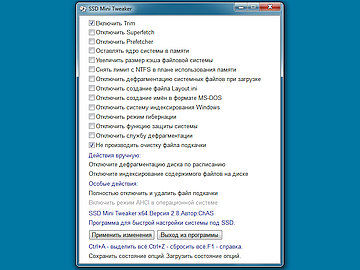
После установки программы доступен подробный авторский файл справки. Для точного понимания как грамотно применить программу необходимо обязательно изучить эту справку.
Для краткого представления о данной программе перечислим её доступные функции .
Включить Trim.
Позволяет операционной системе уведомить SSD-диск о малоиспользуемых блоках и накопитель после этого их сам очищает. К тому же, с активацией этой строчки снижается влияние «накапливания мусора», и это приведёт к уменьшению скорости записи в те сектора, которые уже используются.
Отключить Superfeatch.
Данная встроенная служба в ОС кеширует все данные, которые наиболее часто используются, тем самым увеличивает производительность работы компьютера. Но если учесть, что скорость чтения/записи между SSD и HDD существенная, то этот функционал не приведет к ощутимому приросту обработки, поэтому его можно отключить.
Отключить Prefetcher.
Этот активированный параметр помогает сократить время загрузки ОС Windows и последующего запуска ПО. Если учесть тот факт, что при использовании SSD, ОС подгружается за считанные секунды, его совершенно не обязательно применять.
Оставлять ядро системы в памяти.
При установке операционной системы, по умолчанию предусмотрено то, что ядро ОС, размещаемое изначально в оперативной памяти скидывается в файл подкачки. Чтобы этого не происходило, достаточно активировать данную функцию, что снизит количество запросов к накопителю, да и в большинстве случаев увеличит работу ОС.
Увеличить размер кэша файловой системы.
При активации этого пункта, произойдёт увеличение производительности компьютера в целом и снизит количество перезаписей измененных блоков на накопитель. Единственное, что стоит учесть, так это то, что при активации этой строчки необходимо иметь в распоряжении достаточное количество оперативной памяти на «борту».
Снять лимит с NTFS в плане использования памяти.
При выставлении галочки на этой строчке, увеличится пул страниц, предусмотренный для кеширования файловых операций, а сама ОС и запускаемое ПО будет быстрее подгружаться. Но и здесь нужно учесть то, чтобы в компьютере был достаточный объем оперативной памяти.
Отключить дефрагментацию системных файлов при загрузке.
Эта операция действительно приводит к ускорению запуска ОС и последующей работы. Но снова-таки, скорость записи и чтения SSD в разы больше, чем в HDD, то этот функционал не приведёт к даже малозаметным результатам, а вот на время эксплуатации твердотельного накопителя это повлияет.
Отключить создание файла Layout.ini.
Если система длительное время пребывает в режиме ожидания, в интервале трое суток ОС будет создавать в каталоге Windows/Prefetch вышеуказанный файл, который будет использоваться дефрагментатором для ускорения загрузки ОС. Для твердотельного накопителя, из вышеизложенного, эта процедура не нужна, а соответственно и создание данного файла не имеет смысла.
Отключить создание имён в формате MS-DOS.
Данная функция предназначена для ускорения отображения содержимого в каталоге. Её включение производится на усмотрение пользователя.
Отключить систему индексирования Windows.
За это действие отвечает служба Windows Search, которая индексирует все файлы и каталоги. Если ОС установлена на твердотельный накопитель, работа компьютера от этого не ускорится, поэтому её лучше деактивировать.
Отключить режим гибернации.
Эта функция создаёт в системном разделе файл, объём которого соответствует объёму оперативной памяти. При отключении этого режима, на SSD будет освобождено значительное место.
Отключить функцию защиты системы.
Фактически, она нужна для создания точек восстановления. Если интервал между созданием новых точек довольно частый, то это приводит к снижению скорости работы, да и объём они занимают значительный, около 15% системного раздела. Поэтому здесь рекомендуется поставить галку.
Отключить службу дефрагментации.
Из вышеизложенного можно сделать вывод, что этот процесс фактически не влияет на увеличение скорости работы компьютера с SSD-диском, поэтому избавьтесь от его.
Не производить очистку файла подкачки.
По умолчанию эта функция и так отключена в ОС Windows, но если пользователь её активировал, то это не желательно для твердотельных накопителей, ведь подобная операция приводит к дополнительному обращению к накопителю SSD.
По мнению самого автора и многих пользователей, которые применяли эту программу рекомендуют выставить все чекбоксы и «Применить изменения».
И ещё раз напоминаем, для более подробной информации необходимо обязательно прочесть файл справки!
Источник: www.sorosoto.ru
SSD Mini Tweaker для Windows 10

Обладателям твердотельных накопителей необходимо провести оптимизацию операционной системы под SSD, особенно если Windows 10 установлена именно на него. А всё потому что число времени наработки на отказ накопителя ограничено начиная от миллиона часов и вплоть до нескольких миллионов. Если же посчитать то этого должно хватить на всю жизнь человека. Но никто на самом деле не знает когда перестанет работать SSD накопитель.
В данной статье рассмотрим как правильно настроить SSD Mini Tweaker для Windows 10, которая собственно и установлена на твердотельном накопителе. А также рассмотрим как пользоваться и что отключать в программе SSD Mini Tweaker. Поскольку оптимизация системы под SSD диск это не только продление жизни твердотельного накопителя, но и увеличение производительности системы в целом.
Как пользоваться SSD Mini Tweaker
SSD Mini Tweaker создана специально с целью оптимизации системы под твердотельный накопитель. Программа позволяет отключить ненужные функции и службы системы на которые пользователи в большинстве случаев даже не обращают внимания.
Здесь уже стоит вопрос не о том как пользоваться программой, а что можно отключить с помощью программы. Все пункты присутствующие в программы опытный пользователь может отключить используя стандартные средства операционной системы Windows 10.
Перед скачиванием программы SSD Mini Tweaker на последней сборке операционной системы Windows 10 мне пришлось отключать встроенный защитник Windows 10. Поскольку при каждой попытке скачать файл, система определяла его как вирус. Возможно Вам также придется отключить установленное антивирусное средство.
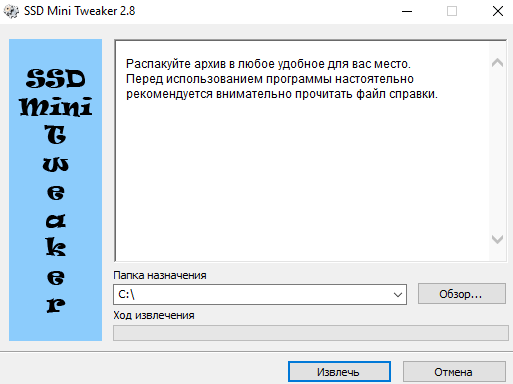
- Скачиваем программу с официального сайта: www.spb-chas.ucoz.ru.
- Распакуйте скачанный архив в любое удобное для Вас место указав нужную Папку назначения и нажав кнопку Извлечь.
- В папке назначения после распаковки необходимо выбрать версию для Вашей операционной системы исходя от её разрядности.
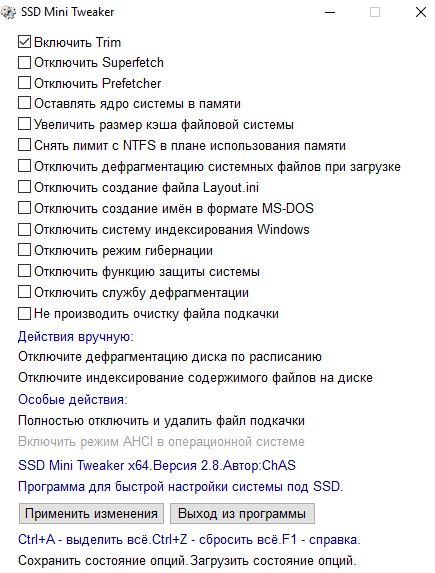
Автор настоятельно рекомендует перед использованием программы внимательно прочитать файл справки, который также распаковался и находится в папке назначения. А также справку можно вызвать нажав клавишу F1 в самой программе.
Для использования программы необходимо запустить её от имени администратора. Следующим шагом необходимо пользователю отметить ненужные на его взгляд компоненты системы и отключить их нажав кнопку применить изменения. При необходимости можно с легкостью сбросить все изменения используя комбинацию клавиш Ctrl+Z.
Как правильно настроить SSD Mini Tweaker
Отключить SuperFetch
Кратко говоря служба SuperFetch автоматически загружает часто используемые приложения в оперативную память компьютера, что в свою очередь значительно сокращает время их загрузки. Более подробно описано в нашей инструкции как отключить SuperFetch в Windows 10.
В целом служба поддерживает и улучшает производительность системы. Однако для обладателей твердотельных накопителей эта служба совершенно ненужна.
Отключить Prefetcher
Компонент системы, который значительно сокращает время начальной загрузки системы и запуска приложений. Аналогично предыдущему варианту для системы установленной на SSD абсолютно бесполезный.
Оставлять ядро системы в памяти
При активации текущего пункта ядро системы не будет сбрасываться в файл подкачки. Необходимо иметь более двух гигабайт оперативной памяти.
Увеличение размера кэша файловой системы
Минимизирует использование файловой системы. Аналогично необходимо иметь более двух гигабайт оперативной памяти.
Снять лимит с NTFS в плане использования памяти
Функция облегчает запуск нескольких приложения сразу и улучшает быстродействие файловой системы в целом. Рекомендуется использовать при большом количестве оперативной памяти.
Отключить дефрагментацию системных файлов при загрузке
Хоть и дефрагментация системных файлов ускоряет загрузку системы, но для обладателей SSD накопителей её строго рекомендуется отключить.
Отключить создание файла Layout.ini
Файл хранит информацию, используемую дефрагментатором Windows. Для системы, установленной на SSD, можно отключить.
Отключить систему индексирования Windows
Текущую службу индексирования можно отключать только, если Вы не используете поиск программ. Хотя отключение текущей службы сильно не увеличит производительность системы и время работы твердотельного накопителя.
Отключить режим гибернации
После активации текущего пункта будет отключен режим гибернации и удален файл hiberfil.sys. После чего освободится место на диске. Более подробно о режиме гибернации смотрите в нашей инструкции.
Отключить функцию защиты системы
Пункт отключает защиту системы и возможность восстановления системы. Стоит отключать только при небольшой ёмкости твердотельного накопителя
Отключить службу дефрагментации дисков
После отключения текущей службы запуск штатного дефрагментатора будет невозможен. Более подробно о дефрагментации дисков можно найти в инструкции как выполнить дефрагментацию диска на Windows 10.
Не производить очистку файла подкачки
Возможность отключить очистку файла подкачки при перезагрузке системы. Рекомендуется при размещении файла подкачки на твердотельном накопителе.
Программа SSD Mini Tweaker поможет правильно настроить операционную систему на твердотельном накопителе. Если же Вы ещё не выбрали под свои требования SSD, тогда рекомендуем познакомиться с обзором лучшие SSD диски 2018. А также рекомендуем обратить внимание на инструкцию Как перенести систему Windows 10 с HDD на SSD, если Вы ещё этого не сделали.
Источник: windd.pro